Как обновить УТМ ЕГАИС подробная инструкция
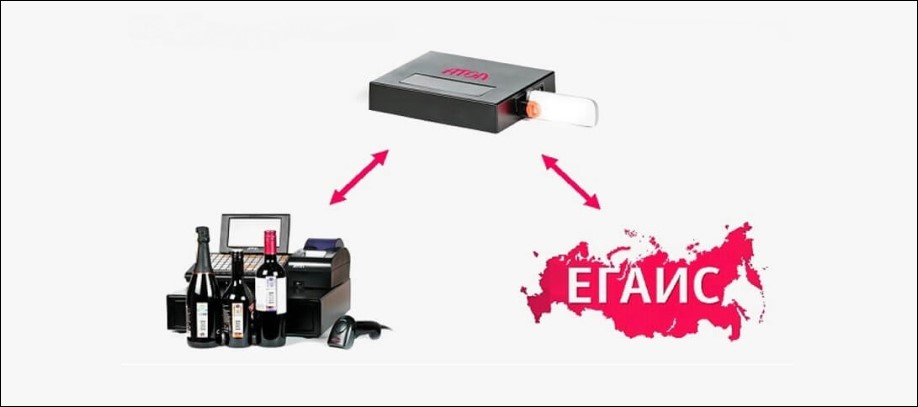
УТМ – универсальный транспортный модуль, представляющий собой сложный программный комплекс. Он предназначен для отправки данных о перемещениях и продаже алкогольной продукции в ЕГАИС. Корректная работа модуля возможна при правильной инсталляции и своевременных обновлениях. Для этого всегда используется программное обеспечение и дополнения с официального сайта ЕГАИС. Рассмотрим в этой статье подробно, как правильно установить и обновить УТМ.
Установка УТМ ЕГАИС
Перед установкой УТМ ЕГАИС убедитесь, что компьютер отвечает следующим минимальным системным требованиям:
- Операционная система: Windows XP и выше.
- Частота процессора: не менее 1.9 ГГц.
- ОЗУ: от 2 Гб и более.
- Объем жесткого диска – не менее 50 Гб.
Дополнительно требуется обновленная версия интернет-браузера Internet Explorer – не ниже 9.0.
Рассмотрим инструкцию, как установить УТМ ЕГАИС на Windows 10 и более поздние версии ОС для Рутокен и JaCarta:
- Подключите к компьютеру аппаратный ключ.
- В меню «Пуск» найдите пункт «InternetExplorer» и кликните правой кнопкой мыши, из выпадающего списка выберите «Запустить от имени администратора».
- В браузере откройте сайт egais.ru.
- На главной странице нажмите на «Вход в ЛК» и далее кликните на «Ознакомиться с условиями».
- В появившемся окне выберите пункт «Начать проверку». Система автоматически начнет сканирование на наличие на компьютере обновленного браузера, актуальной версии Windows и подключенного ключа.
- Дополнительно система потребует загрузить плагин ФСРАР Крипто 2, предложив актуальную ссылку для скачивания. Также сразу загружаются драйверы для корректной работы ключа. В разделе сайта «Полезный софт» представлены актуальные версии ПО для Рутокен и JaCarta.
- Установив вспомогательное ПО, на главной странице сервиса выберите «Перейти в ЛК». В открывшейся форме введите PIN-код аппаратного ключа – выдается Удостоверяющим центром. Ниже нажмите на «Показать сертификат» и кликните по открывшемуся документу.
- Автоматически загрузится ЛК, где в разделе «Транспортный модуль» кликните на «Скачать УТМ».
- Во всплывающем окне выберите пункт «Выполнить».
- Запустится программа-установщик. В приветственном окне нажмите на кнопку «Далее». Программа предложит место на компьютере, куда установится программное обеспечение – С:\ТТ. Если хотите выбрать другую папку, нажмите на кнопку «Обзор» и укажите путь.
- В следующем окне укажите PIN-код ключа части PKI и нажмите на «Поиск». Напротив найденного названия сертификата поставьте галочку и нажмите «Далее».
- Система запросит PIN-код ключа части ГОСТ. Указав пароль, нажмите на «Поиск» и поставьте галочку напротив представленного сертификата.
- Начнется загрузка компонентов софта. По завершении процесса инсталляции на рабочем столе появится значок транспортного модуля.
Почему не устанавливается УТМ ЕГАИС на Виндовс 7 или 10?
Не всегда установка УТМ ЕГАИС завершается успешно. Распространенные причины проблемы:
- блокировка со стороны антивирусного ПО – отключите его заранее перед инсталляцией программного обеспечения;
- устаревшая версия JAVA – обновите скрипт;
- не хватает нужных драйверов для работы с ключом – убедитесь, что загружено все необходимое ПО для Рутокен/JaCarta.
Обновление УТМ ЕГАИС
В УТМ встроена специальная служба Transport-Updater. Она отвечает за автоматическое обновление программного обеспечения до актуальной версии. Но иногда служба TU не справляется с поставленными задачами. Вот наиболее частые причины:
- запущена антивирусная программа – защитный софт часто блокирует загрузку новых компонентов для УТМ;
- активирован брандмауэр Windows – центр обеспечения безопасности операционной системы препятствует установке дополнительных файлов для апгрейда приложений;
- для запуска служб транспортной программы использовалась неправильная учетная запись.
Рассмотрим, как обновить УТМ ЕГАИС до версии 3.0 на Windows вручную. Пошаговая инструкция:
- Создание резервной копии текущей базы данных. Из UTM на диске С скопируйте папку transportDB и сохраните на ПК.
- Остановка работы ПО. В UTM выберите папку transporter\bin. В открывшемся списке с помощью строки «Поиск» найдите файл StopDaemon.bat. Запустите его под учетной записью Администратора.
- Выход из программного комплекса. В трее модуля откройте меню и активируйте пункт «Выйти».
- Загрузка обновлений. Перейдите в ЛК на сайте egais.ru, в меню слева выберите вкладку «Транспортный модуль» и в открывшемся списке нажмите на «Загрузить установщик УТМ».
- Деинсталляция старой версии. Откройте на компьютере папку UTM, найдите файл unins000.exe и запустите его. В диалоговом окне подтвердите удаление модуля, по завершении деинсталляции нажмите на кнопку «ОК».
- В папке «Downloads» найдите загруженный с сервиса файл – по умолчанию он сохраняется под именем «realegaissetup-3_0_8». Запустите его, в открывшемся диалоговом окне поставьте галочку напротив «Частные сети» и выберите пункт «Разрешить доступ».
- Для копирования старой базы сначала завершите работу модуля – в трее УТМ выберите команду «Остановить». Переместите ранее сохраненную на ПК папку transportDB в UTM\transporter на диске С.
Представленная инструкция также отвечает на вопрос, как переустановить УТМ ЕГАИС без потери данных. Благодаря созданию резервной копии сохраняется вся текущая база, которая интегрируется после установки на ПК актуальной версии модуля.
Проверка УТМ ЕГАИС происходит путем запуска модуля, что возможно одним из двух способов:
- кликните по ярлыку программы правой кнопкой мыши и в открывшемся меню кликните на «Запустить»;
- нажмите на клавиатуре сочетание клавиш «Win+X». Откроется меню, где выберите «Панель управления», далее «Администрирование» и «Службы». В списке найдите файл Transport и запустите.
Подождите 5—10 минут, чтобы модуль успел запуститься. Откройте браузер, где укажите следующий адрес: https://localhost:8080/. Если УТМ установлен корректно, то в окне отобразится страница с названием программы и текущей версией.
Настройка УТМ ЕГАИС
Настройка УТМ ЕГАИС происходит во вкладке «Администрирование». Рекомендуется выполнить следующее:
- В главном окне установить галочку напротив пункта «Алкогольная продукция».
- В поле «Дата начала работы с сервисом» указать 1 января текущего года.
- В подразделе «Дата продаж» установить дату начала запросов штрихкодов для маркировки спиртной продукции.
- Во вкладке «Организация» укажите реквизиты юридического лица.
Не работает УТМ для ЕГАИС – что делать?
После установки в некоторых случаях модуль не работает. Рассмотрим причины, почему не запускается УТМ ЕГАИС на Windows 7-10:
- адрес сервера модуля занят другим программным обеспечением, из-за этого невозможно подключиться к порту 8080;
- запуску софта препятствует защитное ПО на компьютере;
- соединение с адресом модуля заблокировано.
Когда наблюдаются проблемы в работе УТМ, бухгалтерский софт выводит соответствующее уведомление. Для выявления причины в командной строке указывается запрос netstat -a -b. В открывшемся списке обратите внимание на параметр –b напротив строки 127.0.0.1:8080 – станет ясно, какой программой занят порт. Если он используется другим софтом, выключите его или перенастройте.
Что делать, если УТМ для ЕГАИС не включается при свободном доступе к порту? Отключите защитный софт на ПК. Вновь запустите модуль. При его корректной работе в настройках антивирусного софта и брандмауэра замените текущий адрес подключения на следующий: 127.0.0.1. Если модуль не включится, переустановите его. Возможно, во время инсталляции произошел сбой.
Если модуль интегрирован правильно и подключен к нужному порту, но не происходит обмен данными с сервисом — ищите причину дальше. Скорее всего, нет связи с УТМ для ЕГАИС. Что делать для настройки подключения? Откройте раздел с настройками модуля. Сначала проверяется протокол передачи данных. Убедитесь, что в строке доступа указано значение HTTPS. Далее проверьте корректность указанных адресов сервера базы данных. Правильные значения – это utm.egais.ru и update.egais.ru.
Почему выдает ошибки УТМ ЕГАИС
Иногда модуль выдает ошибки. В этом случае читаем логи УТМ ЕГАИС. Где их посмотреть: папки в UTM, где в конце названий стоит буква «l». Для открытия данных используйте «Блокнот». В конце собранных сведений о работе модуля доступна информация о текущих ошибках. Разберем самые частые из них:
- ERROR es.programador.transport.h.e – сервис по учету алкоголя не видит аппаратный ключ. Убедитесь, что он подключен к ПК. Если индикатор ключа не горит, отсоедините его от USB-интерфейса и подключите вновь. Обычно после этого проблема решается.
- ERROR CKR_FUNCTION_FAILED – блокировка аппаратного ключа. Скорее всего, указан его неправильный PIN-код. Убедитесь в корректности пароля, перейдя в ЛК.
- ERROR rsa.library.path, gost.pkcs11.library.path – ошибка к доступу к библиотекам, взаимодействующим с аппаратными ключами. Причина проблемы кроется в замене JaCarta на Рутокен или наоборот. Для корректной работы модуля указывается новый путь к библиотекам.
- ERROR es.programador.transport.h.c - ошибка при получении документов с сервера. Для решения проблемы в настройка прокси укажите «Прямое соединение с интернетом».